1.) Drücken Sie Windows-Tast + R und geben Sie printmanagement.msc im Dialogfeld Ausführen ein. Klicken Sie auf OK.
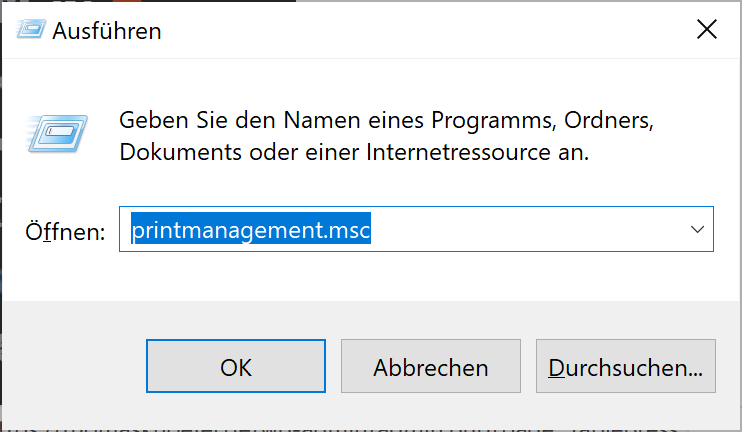
2.) Erweitern Sie im Druckverwaltungs-Snap-In Druckserver> Name Ihres Computers> Treiber. Klicken Sie nun im entsprechenden mittleren Bereich mit der rechten Maustaste auf den Treibernamen, für den Sie das Gerät bereits in der App Einstellungen mit Teil 1 oben entfernt haben. Wählen Sie nun im Kontextmenü die Option Treiberpaket entfernen.
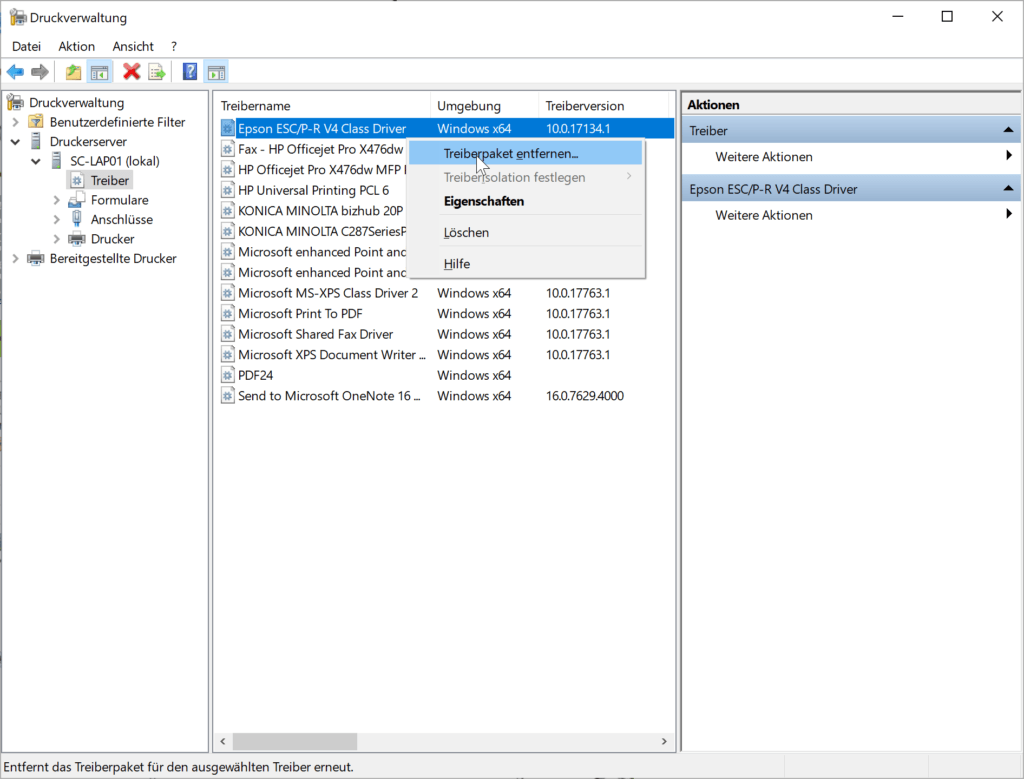
3.) Klicken Sie anschließend im Dialogfeld Druckverwaltung auf die Schaltfläche Löschen, um das Treiberpaket endgültig von Ihrem System zu entfernen.
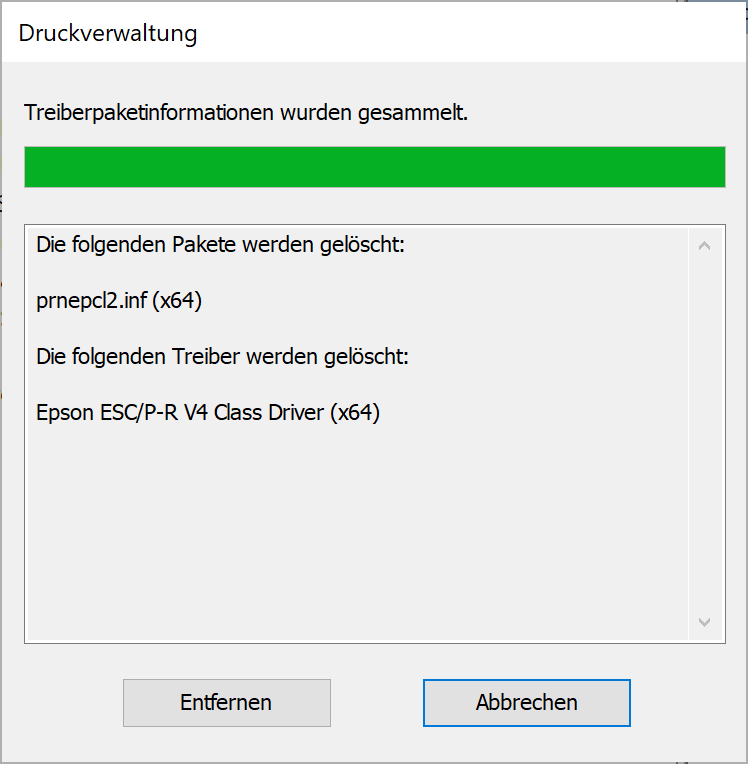
Auf diese Weise haben Sie den Drucker vollständig von Ihrem Windows 10-Computer deinstalliert. Sie können die gleichen Schritte wiederholen, um andere Drucker aus Ihrem System zu entfernen, wenn Sie möchten.
